音乐播放器幻灯片
- 格式:ppt
- 大小:1.52 MB
- 文档页数:3
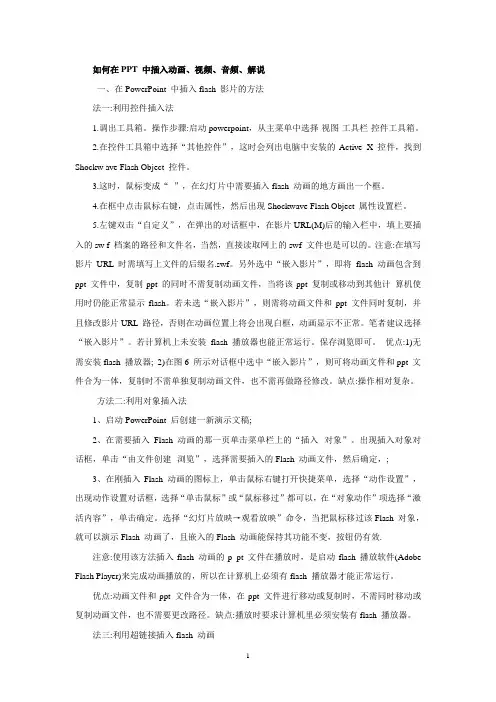
如何在PPT 中插入动画、视频、音频、解说一、在PowerPoint 中插入flash 影片的方法法一:利用控件插入法1.调出工具箱。
操作步骤:启动powerpoint,从主菜单中选择-视图-工具栏-控件工具箱。
2.在控件工具箱中选择“其他控件”,这时会列出电脑中安装的Active X 控件,找到Shockw ave Flash Object 控件。
3.这时,鼠标变成“”,在幻灯片中需要插入flash 动画的地方画出一个框。
4.在框中点击鼠标右键,点击属性,然后出现Shockwave Flash Object 属性设置栏。
5.左键双击“自定义”,在弹出的对话框中,在影片URL(M)后的输入栏中,填上要插入的sw f 档案的路径和文件名,当然,直接读取网上的swf 文件也是可以的。
注意:在填写影片URL 时需填写上文件的后缀名.swf。
另外选中“嵌入影片”,即将flash 动画包含到ppt 文件中,复制ppt 的同时不需复制动画文件,当将该ppt 复制或移动到其他计算机使用时仍能正常显示flash。
若未选“嵌入影片”,则需将动画文件和ppt 文件同时复制,并且修改影片URL 路径,否则在动画位置上将会出现白框,动画显示不正常。
笔者建议选择“嵌入影片”。
若计算机上未安装flash 播放器也能正常运行。
保存浏览即可。
优点:1)无需安装flash 播放器; 2)在图6 所示对话框中选中“嵌入影片”,则可将动画文件和ppt 文件合为一体,复制时不需单独复制动画文件,也不需再做路径修改。
缺点:操作相对复杂。
方法二:利用对象插入法1、启动PowerPoint 后创建一新演示文稿;2、在需要插入Flash 动画的那一页单击菜单栏上的“插入--对象”。
出现插入对象对话框,单击“由文件创建--浏览”,选择需要插入的Flash 动画文件,然后确定,;3、在刚插入Flash 动画的图标上,单击鼠标右键打开快捷菜单,选择“动作设置”,出现动作设置对话框,选择“单击鼠标”或“鼠标移过”都可以,在“对象动作”项选择“激活内容”,单击确定。
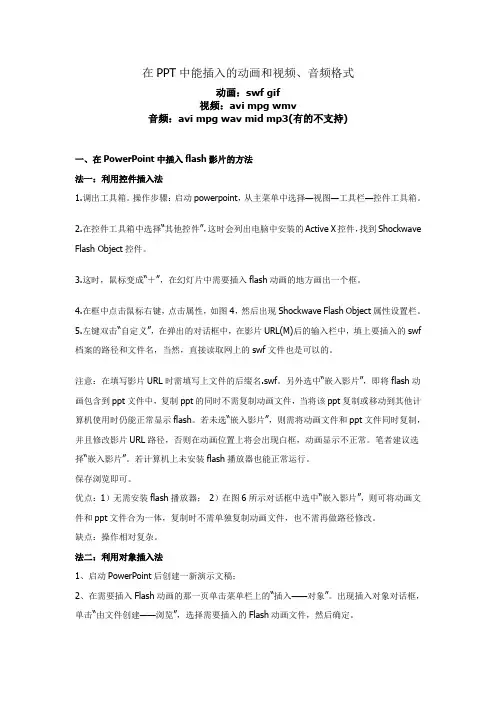
在PPT中能插入的动画和视频、音频格式动画:swf gif视频:avi mpg wmv音频:avi mpg wav mid mp3(有的不支持)一、在PowerPoint中插入flash影片的方法法一:利用控件插入法1.调出工具箱。
操作步骤:启动powerpoint,从主菜单中选择—视图—工具栏—控件工具箱。
2.在控件工具箱中选择“其他控件”,这时会列出电脑中安装的Active X控件,找到Shockwave Flash Object控件。
3.这时,鼠标变成“+”,在幻灯片中需要插入flash动画的地方画出一个框。
4.在框中点击鼠标右键,点击属性,如图4,然后出现Shockwave Flash Object属性设置栏。
5.左键双击“自定义”,在弹出的对话框中,在影片URL(M)后的输入栏中,填上要插入的swf 档案的路径和文件名,当然,直接读取网上的swf文件也是可以的。
注意:在填写影片URL时需填写上文件的后缀名.swf。
另外选中“嵌入影片”,即将flash动画包含到ppt文件中,复制ppt的同时不需复制动画文件,当将该ppt复制或移动到其他计算机使用时仍能正常显示flash。
若未选“嵌入影片”,则需将动画文件和ppt文件同时复制,并且修改影片URL路径,否则在动画位置上将会出现白框,动画显示不正常。
笔者建议选择“嵌入影片”。
若计算机上未安装flash播放器也能正常运行。
保存浏览即可。
优点:1)无需安装flash播放器;2)在图6所示对话框中选中“嵌入影片”,则可将动画文件和ppt文件合为一体,复制时不需单独复制动画文件,也不需再做路径修改。
缺点:操作相对复杂。
法二:利用对象插入法1、启动PowerPoint后创建一新演示文稿;2、在需要插入Flash动画的那一页单击菜单栏上的“插入——对象”。
出现插入对象对话框,单击“由文件创建——浏览”,选择需要插入的Flash动画文件,然后确定。
3、在刚插入Flash动画的图标上,单击鼠标右键打开快捷菜单,选择“动作设置”,出现动作设置对话框,选择“单击鼠标”或“鼠标移过”都可以,在“对象动作”项选择“激活内容”,单击确定。
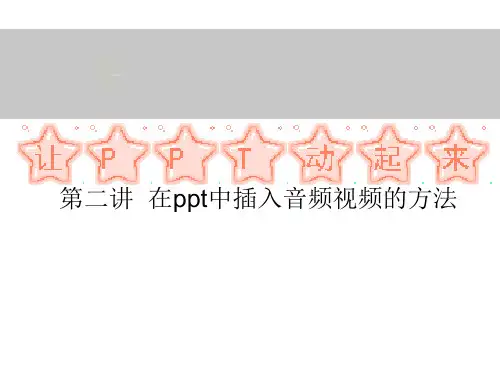
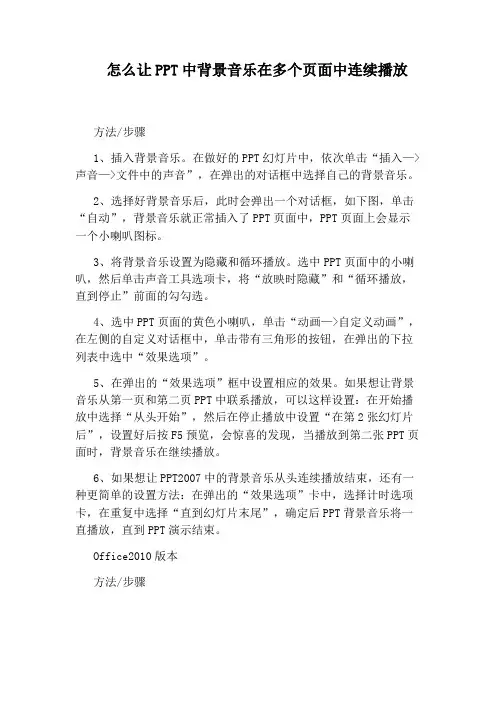
怎么让PPT中背景音乐在多个页面中连续播放方法/步骤1、插入背景音乐。
在做好的PPT幻灯片中,依次单击“插入—>声音—>文件中的声音”,在弹出的对话框中选择自己的背景音乐。
2、选择好背景音乐后,此时会弹出一个对话框,如下图,单击“自动”,背景音乐就正常插入了PPT页面中,PPT页面上会显示一个小喇叭图标。
3、将背景音乐设置为隐藏和循环播放。
选中PPT页面中的小喇叭,然后单击声音工具选项卡,将“放映时隐藏”和“循环播放,直到停止”前面的勾勾选。
4、选中PPT页面的黄色小喇叭,单击“动画—>自定义动画”,在左侧的自定义对话框中,单击带有三角形的按钮,在弹出的下拉列表中选中“效果选项”。
5、在弹出的“效果选项”框中设置相应的效果。
如果想让背景音乐从第一页和第二页PPT中联系播放,可以这样设置:在开始播放中选择“从头开始”,然后在停止播放中设置“在第2张幻灯片后”,设置好后按F5预览,会惊喜的发现,当播放到第二张PPT页面时,背景音乐在继续播放。
6、如果想让PPT2007中的背景音乐从头连续播放结束,还有一种更简单的设置方法:在弹出的“效果选项”卡中,选择计时选项卡,在重复中选择“直到幻灯片末尾”,确定后PPT背景音乐将一直播放,直到PPT演示结束。
Office2010版本方法/步骤1,、打开一个PPT文档(这里以office2010版为例),选择PPT第一个幻灯片页面,选择菜单项的“插入”,找到“媒体”菜单组中的“音频”,在弹出的菜单中选择“文件中的音频”:2、单击“文件中的音频”弹出“插入音频”的窗口,我们在里面找音乐文件的路径(至于音乐文件,大家可以在网上去下载各种歌曲或音乐,都可以插入PPT中(建议下载MP3或wav格式的),选择后单击插入;(如下图)3,确定后,在幻灯片的界面中间出现一个灰色的“喇叭”,这就是我们插入的音乐文件,在“喇叭”的下面携带着试听播放器,可以点击播放以及控制音量:4、ppt背景音乐加入PPT后,我们可以发现powerPoint上面的功能菜单多了一个“播放”,点击“播放”菜单选项卡,可以看到"剪裁音频"等功能,这是powerpoint2010以上版本所独有的功能,可以截取加入的PPT背景音乐,如图:5,在“播放”菜单选项卡里面,我们需要给加入的PPT背景音乐设置是否自动播放,设置“音频选项”的开始为“自动”便可以,顾名思义“自动”意思是在演示幻灯片时音乐会自动播放,“在单击时”意思是在演示时单击鼠标左键音乐文件才开始自动播放,这里看个人需求来设置。
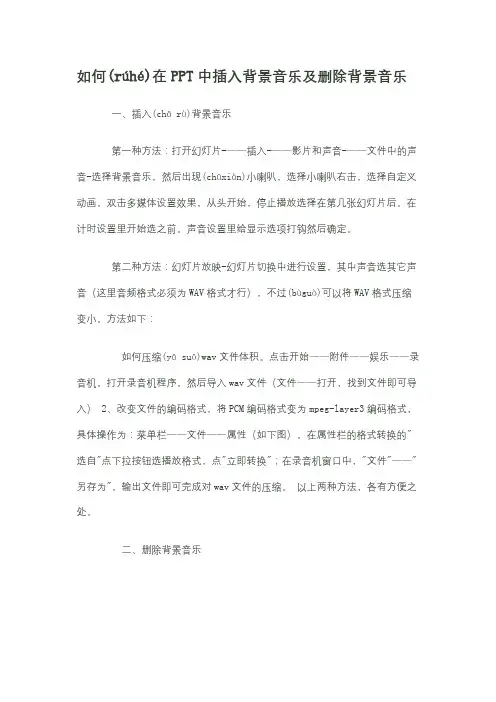
如何(rúhé)在PPT中插入背景音乐及删除背景音乐一、插入(chā rù)背景音乐第一种方法:打开幻灯片-——插入-——影片和声音-——文件中的声音-选择背景音乐,然后出现(chūxiàn)小喇叭,选择小喇叭右击,选择自定义动画,双击多媒体设置效果,从头开始,停止播放选择在第几张幻灯片后。
在计时设置里开始选之前。
声音设置里给显示选项打钩然后确定。
第二种方法:幻灯片放映-幻灯片切换中进行设置,其中声音选其它声音(这里音频格式必须为WAV格式才行),不过(bùguò)可以将WAV格式压缩变小。
方法如下:如何压缩(yā suō)wav文件体积。
点击开始——附件——娱乐——录音机,打开录音机程序,然后导入wav文件(文件——打开,找到文件即可导入) 2、改变文件的编码格式,将PCM编码格式变为mpeg-layer3编码格式,具体操作为:菜单栏——文件——属性(如下图),在属性栏的格式转换的"选自"点下拉按钮选播放格式,点"立即转换";在录音机窗口中,"文件"——"另存为",输出文件即可完成对wav文件的压缩。
以上两种方法,各有方便之处。
二、删除背景音乐1、首先打开PPT文件,另存为网页*htm *html文件,同时新建一个同名的文件夹,将其保存到该文件夹里,打开文件夹,就会发现里面的音乐文件和图片,将音乐文件删除后保持原文件夹不动。
2、打开一个空白幻灯片,选择文件-—打开-——打开上面文件夹-——打开htm(html)文件——保存该文件为PPT格式即可。
ok!步骤:1、点击菜单中的“插入”选择影片和声音中的“文件中的声音”;插入后会提示你是“自动”播放还是“单击”播放(喇叭是插入后就会出现的一个图标)2、点击菜单中的“幻灯片放映”选择动作按钮;里面有12种按钮你要什么就选什么、选择后再把按钮画来、第一个按钮依次改为“播放”“暂停”“停止”3、然后再点击“幻灯片放映”选择“自定义动画”;再点击你插入的那个喇叭;在自定义动画下面点击“添加效果”里有个“声音操作”依次点“播放”“暂停”“停止”4、选择“播放”按钮,再到你那依次点的那里,右边有个下拉列表框选择“计时”下面有个“触发器”选择“单击下列对象时记动效果”再依次选择“播放”“暂停”“停止”现在很多学科经常要做一些研究性学习或者调查报告,使用(shǐyòng)Powerpoint是个不错的主意。
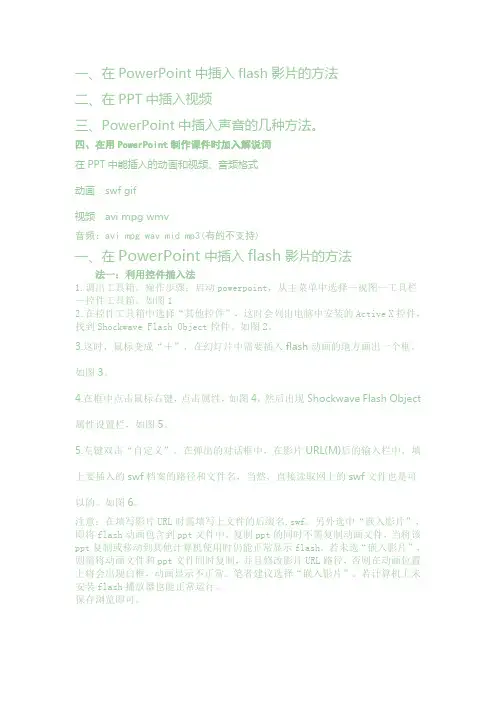
一、在PowerPoint中插入flash影片的方法二、在PPT中插入视频三、PowerPoint中插入声音的几种方法。
四、在用PowerPoint制作课件时加入解说词在PPT中能插入的动画和视频、音频格式动画:swf gif视频:avi mpg wmv音频:avi mpg wav mid mp3(有的不支持)一、在PowerPoint中插入flash影片的方法法一:利用控件插入法1.调出工具箱。
操作步骤:启动powerpoint,从主菜单中选择—视图—工具栏—控件工具箱。
如图12.在控件工具箱中选择“其他控件”,这时会列出电脑中安装的Active X控件,找到Shockwave Flash Object控件。
如图2。
3.这时,鼠标变成“+”,在幻灯片中需要插入flash动画的地方画出一个框。
如图3。
4.在框中点击鼠标右键,点击属性,如图4,然后出现Shockwave Flash Object 属性设置栏,如图5。
5.左键双击“自定义”,在弹出的对话框中,在影片URL(M)后的输入栏中,填上要插入的swf档案的路径和文件名,当然,直接读取网上的swf文件也是可以的。
如图6。
注意:在填写影片URL时需填写上文件的后缀名.swf。
另外选中“嵌入影片”,即将flash动画包含到ppt文件中,复制ppt的同时不需复制动画文件,当将该ppt复制或移动到其他计算机使用时仍能正常显示flash。
若未选“嵌入影片”,则需将动画文件和ppt文件同时复制,并且修改影片URL路径,否则在动画位置上将会出现白框,动画显示不正常。
笔者建议选择“嵌入影片”。
若计算机上未安装flash播放器也能正常运行。
保存浏览即可。
优点:1)无需安装flash播放器; 2)在图6所示对话框中选中“嵌入影片”,则可将动画文件和ppt文件合为一体,复制时不需单独复制动画文件,也不需再做路径修改。
缺点:操作相对复杂。
法二:利用对象插入法1、启动PowerPoint后创建一新演示文稿;2、在需要插入Flash动画的那一页单击菜单栏上的“插入——对象”,如图7。
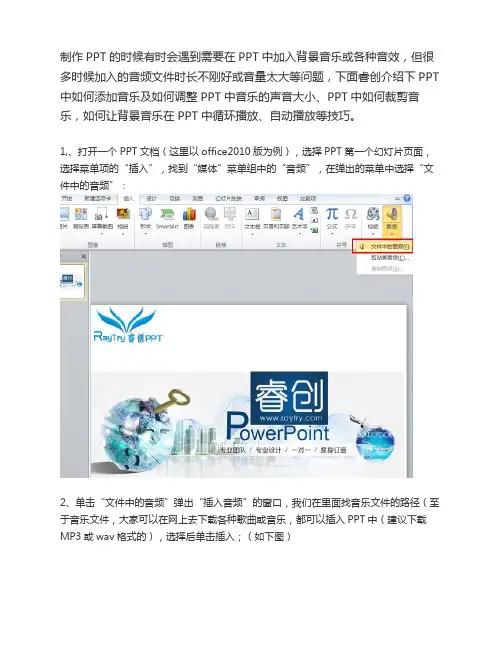
制作PPT的时候有时会遇到需要在PPT中加入背景音乐或各种音效,但很多时候加入的音频文件时长不刚好或音量太大等问题,下面睿创介绍下PPT 中如何添加音乐及如何调整PPT中音乐的声音大小、PPT中如何裁剪音乐,如何让背景音乐在PPT中循环播放、自动播放等技巧。
1,、打开一个PPT文档(这里以office2010版为例),选择PPT第一个幻灯片页面,选择菜单项的“插入”,找到“媒体”菜单组中的“音频”,在弹出的菜单中选择“文件中的音频”:2、单击“文件中的音频”弹出“插入音频”的窗口,我们在里面找音乐文件的路径(至于音乐文件,大家可以在网上去下载各种歌曲或音乐,都可以插入PPT中(建议下载MP3或wav格式的),选择后单击插入;(如下图)3,确定后,在幻灯片的界面中间出现一个灰色的“喇叭”,这就是我们插入的音乐文件,在“喇叭”的下面携带着试听播放器,可以点击播放以及控制音量:4、ppt 背景音乐加入PPT后,我们可以发现powerPoint上面的功能菜单多了一个“播放”,点击“播放”菜单选项卡,可以看到"剪裁音频"等功能,这是powerpoint2010以上版本所独有的功能,可以截取加入的PPT背景音乐,如图:5,在“播放”菜单选项卡里面,我们需要给加入的PPT背景音乐设置是否自动播放,设置“音频选项”的开始为“自动”便可以,顾名思义“自动”意思是在演示幻灯片时音乐会自动播放,“在单击时”意思是在演示时单击鼠标左键音乐文件才开始自动播放,这里看个人需求来设置。
6,多数音乐时长较短,在PPT演示途中就播放完了,你可以选择设置“音频选项”中的“播放循环,直到停止”让PPT背景音乐一直循环,另外的“放映时隐藏”是指是否让喇叭图标隐身,以免影响画面美观:更多PPT制作技巧欢迎访问睿创PPT官网和睿创PPT论坛——PPT加油站。
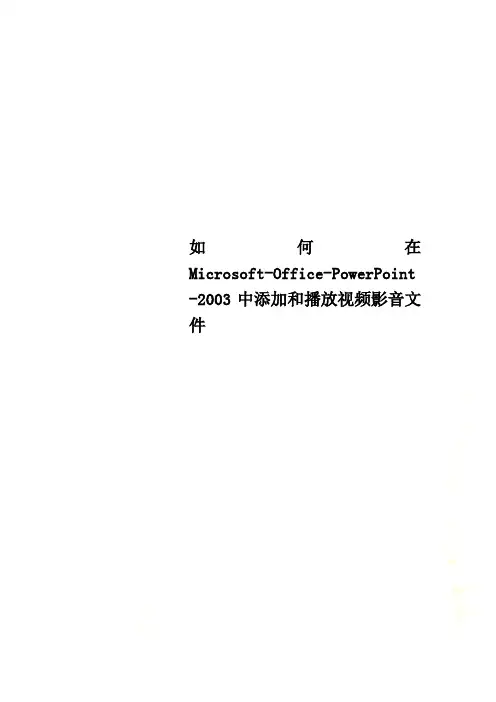
如何在Microsoft-Office-PowerPoint -2003中添加和播放视频影音文件如何在Microsoft Office PowerPoint 2003中添加和播放视频影音文件?2009-7-16 11:17提问者:ai303749826|悬赏分:5 |浏览次数:2234次2009-7-16 16:02最佳答案Word / PowerPoint是目前功能最为全面的文字处理工具之一,是办公软件的首选。
除了可以进行各种复杂的图文编辑和文稿排版等功能外,其还具有以下各方面的多媒体视听文件播放功能。
(应用环境为Microsoft Office 2003版,2007版拥有类似的功能)①在Word / PowerPoint中播放音乐在Word / PowerPoint中播放MP3等音乐的方法其实非常简单,用户打开Word / PowerPoint程序,在其菜单栏中选择“插入→对象”选项,接着在弹出的“对象”对话框中选择“由文件创建(F)”选项卡,在该选项卡中单击“浏览”按钮并通过文件夹切换选中需要播放的MP3音乐文件,单击“插入”按钮返回到“对象”对话框,在“对象”对话框中单击“确定”,这时在当前打开的Word / PowerPoint文档中多了一个含有MP3音乐文件名的图标,双击该图标,无限美妙的音乐旋律即会响起。
②在Word / PowerPoint中播放视频电影首先打开Word / PowerPoint程序,在其菜单栏中执行“视图→工具栏→控件工具箱”命令,这时Word / PowerPoint会打开一个“控件工具箱”浮动小窗口,单击该浮动窗口的最后一个“其他控件”按钮,然后在其弹出的列表中选择“Windows Media Player”选项,这时在Word / PowerPoint中会弹出一个播放器界面,在该播放器中单击鼠标右键,选择“属性”选项,在Word / PowerPoint 随后弹出的“属性”对话框中“名称”下找到“自定义”选项,然后点击其右栏末的“...”(请仔细看),然后便可以打开“Windows Media Player”的属性对话框,在文件名的空白框中手工输入需要播放视频的绝对路径及文件名,输入完毕后,关闭“属性”对话框返回到Word / PowerPoint中,如果需要马上对指定的视频进行播放,则只要在Word / PowerPoint的“控件工具箱”窗口中单击“退出设计模式”按钮即可。
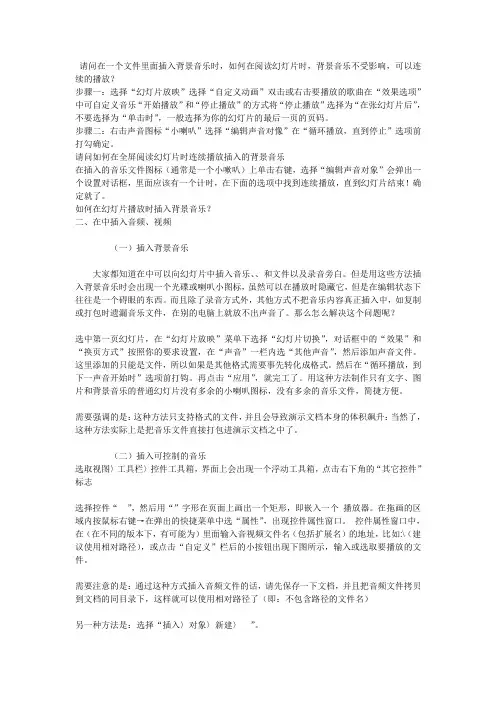
请问在一个文件里面插入背景音乐时,如何在阅读幻灯片时,背景音乐不受影响,可以连续的播放?步骤一:选择“幻灯片放映”选择“自定义动画”双击或右击要播放的歌曲在“效果选项”中可自定义音乐“开始播放”和“停止播放”的方式将“停止播放”选择为“在张幻灯片后”,不要选择为“单击时”,一般选择为你的幻灯片的最后一页的页码。
步骤二:右击声音图标“小喇叭”选择“编辑声音对像”在“循环播放,直到停止”选项前打勾确定。
请问如何在全屏阅读幻灯片时连续播放插入的背景音乐在插入的音乐文件图标(通常是一个小嗽叭)上单击右键,选择“编辑声音对象”会弹出一个设置对话框,里面应该有一个计时,在下面的选项中找到连续播放,直到幻灯片结束!确定就了。
如何在幻灯片播放时插入背景音乐?二、在中插入音频、视频(一)插入背景音乐大家都知道在中可以向幻灯片中插入音乐、、和文件以及录音旁白。
但是用这些方法插入背景音乐时会出现一个光碟或喇叭小图标,虽然可以在播放时隐藏它,但是在编辑状态下往往是一个碍眼的东西。
而且除了录音方式外,其他方式不把音乐内容真正插入中,如复制或打包时遗漏音乐文件,在别的电脑上就放不出声音了。
那么怎么解决这个问题呢?选中第一页幻灯片,在“幻灯片放映”菜单下选择“幻灯片切换”,对话框中的“效果”和“换页方式”按照你的要求设置,在“声音”一栏内选“其他声音”,然后添加声音文件。
这里添加的只能是文件,所以如果是其他格式需要事先转化成格式。
然后在“循环播放,到下一声音开始时”选项前打钩。
再点击“应用”,就完工了。
用这种方法制作只有文字、图片和背景音乐的普通幻灯片没有多余的小喇叭图标,没有多余的音乐文件,简捷方便。
需要强调的是:这种方法只支持格式的文件,并且会导致演示文档本身的体积飙升:当然了,这种方法实际上是把音乐文件直接打包进演示文档之中了。
(二)插入可控制的音乐选取视图〉工具栏〉控件工具箱,界面上会出现一个浮动工具箱,点击右下角的“其它控件”标志选择控件“”,然后用“”字形在页面上画出一个矩形,即嵌入一个播放器。
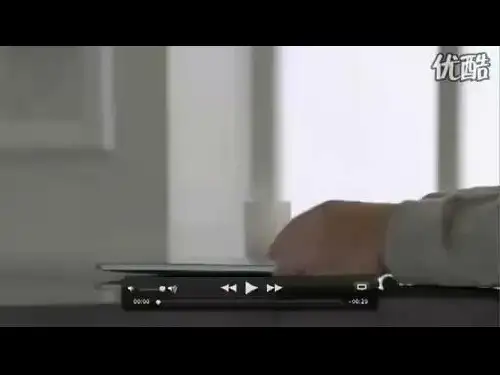
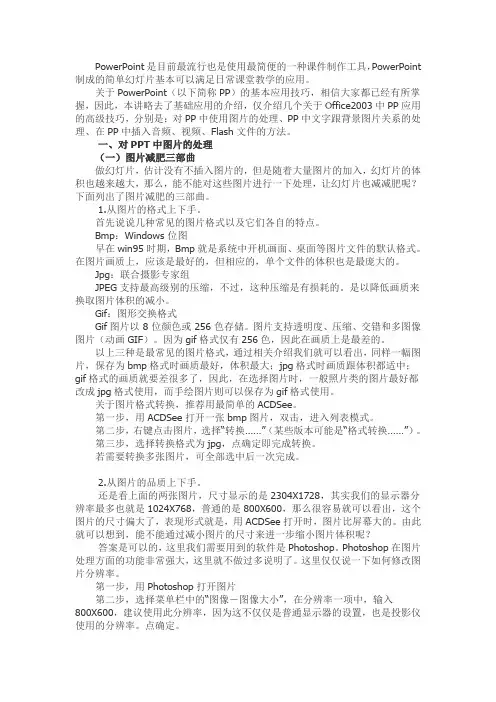
PowerPoint是目前最流行也是使用最简便的一种课件制作工具,PowerPoint 制成的简单幻灯片基本可以满足日常课堂教学的应用。
关于PowerPoint(以下简称PP)的基本应用技巧,相信大家都已经有所掌握,因此,本讲略去了基础应用的介绍,仅介绍几个关于Office2003中PP应用的高级技巧,分别是:对PP中使用图片的处理、PP中文字跟背景图片关系的处理、在PP中插入音频、视频、Flash文件的方法。
一、对PPT中图片的处理(一)图片减肥三部曲做幻灯片,估计没有不插入图片的,但是随着大量图片的加入,幻灯片的体积也越来越大,那么,能不能对这些图片进行一下处理,让幻灯片也减减肥呢?下面列出了图片减肥的三部曲。
1.从图片的格式上下手。
首先说说几种常见的图片格式以及它们各自的特点。
Bmp:Windows 位图早在win95时期,Bmp就是系统中开机画面、桌面等图片文件的默认格式。
在图片画质上,应该是最好的,但相应的,单个文件的体积也是最庞大的。
Jpg:联合摄影专家组JPEG支持最高级别的压缩,不过,这种压缩是有损耗的。
是以降低画质来换取图片体积的减小。
Gif:图形交换格式Gif图片以 8 位颜色或 256 色存储。
图片支持透明度、压缩、交错和多图像图片(动画GIF)。
因为gif格式仅有256色,因此在画质上是最差的。
以上三种是最常见的图片格式,通过相关介绍我们就可以看出,同样一幅图片,保存为bmp格式时画质最好,体积最大;jpg格式时画质跟体积都适中;gif格式的画质就要差很多了,因此,在选择图片时,一般照片类的图片最好都改成jpg格式使用,而手绘图片则可以保存为gif格式使用。
关于图片格式转换,推荐用最简单的ACDSee。
第一步,用ACDSee打开一张bmp图片,双击,进入列表模式。
第二步,右键点击图片,选择“转换……”(某些版本可能是“格式转换……”)。
第三步,选择转换格式为jpg,点确定即完成转换。
MP850 使用手册目录产品介绍︱ (4)包装内容︱ (4)产品功能︱ (5)系统需求︱ (6)安全注意事项︱ (6)一般使用 (6)资料备份 (6)注意:过大音量可能造成听力受损 (6)提醒您 (6)MP850概要︱ (8)音乐播放屏幕︱ (9)基本操作︱ (10)充电 (10)开启电源 (10)关机 (10)播放 (11)暂停 (11)下一首 (11)上一首 (11)快转 (11)倒转 (11)增加音量 (11)降低音量 (11)主选单 (11)档案浏览 (11)删除档案 (12)录音 (12)循环 / 随机播放功能 (12)A-B 循环播放 (12)锁定 (12)重置 (12)音乐模式︱ (14)播放 MP3、WMA 以及 WMA-DRM10 音乐 (14)播放清单 (14)在播放清单中添加歌曲 (15)从播放清单中删除歌曲 (16)收音机模式︱ (17)收听广播 (17)选择电台频道 (18)调整音量 (18)储存电台频道 (18)快速选择已储存的频道 (19)广播录音 (19)录音模式︱ (21)使用内建麦克风录音 (21)播放声音或 FM 收音机录音 (21)影片模式︱ (21)播放 MTV 格式的影片档 (22)相片模式︱ (24)显示 JPG 和 BMP 相片 (24)电子书模式︱ (25)阅读电子书及文字文件 (25)设定︱ (26)设定选单 (26)音场 (EQ) 模式 (26)使用者自订音场 (26)循环模式 (27)播放速度 (28)录音质量 (29)VAD (自动音源侦测) (30)睡眠模式 (31)屏幕保护 (31)幻灯片间隔 (32)词曲同步 (33)日期时间设定 (34)时区 (34)日光节约时间 (35)语言 (36)重设 FM 预设频道 (36)媒体传输模式 (MTP) (37)播放器信息 (37)安装驱动程序︱ (39)在 Windows® Me, 2000, XP 以及 Vista 下安装驱动程序 (39)在 Mac™ OS 10.0 或更新版本下安装驱动程序 (39)在 Linux™ Kernel 2.4 或更新版本下安装驱动程序 (39)连接到计算机︱ (40)将档案传输至 MP850 (40)安全移除 MP850︱ (42)在 Windows® Me, 2000, XP 和 Vista 下移除 MP850 (42)在 Mac® OS 10.0 或更新版本下移除 MP850 (42)在 Linux® Kernel 2.4 或更新版本下移除 MP850 (42)MP850随附软件︱ (43)软件系统需求 (43)安装MP850 软件 (43)Transcend MTV Converter︱ (45)Slideshow Maker (47)Transcend Digital Music Player Utility 软件︱ (49)计算机锁 (49)磁盘分割 (51)登入 / 注销 (52)密码 (53)忘记密码 (54)疑难排解︱ (55)产品规格︱ (58)订购信息︱ (58)质保条款︱ (59)产品介绍︱感谢您购买创见 MP850。
好宝宝儿歌教案【歌曲名称】好宝宝【歌曲简介】《好宝宝》是一首亲子儿歌,歌曲力求简单明了的歌词,动图配合专业的音乐制作,使宝宝在欢快的音乐中学习语言表达和沟通,让宝宝快乐成长。
【教学目标】1. 培养宝宝对音乐的兴趣和认知能力。
2. 提高宝宝对简单词汇的理解和记忆能力。
3. 培养宝宝的听觉和视觉感知能力。
4. 提升宝宝的动作协调性。
【教学准备】1. 音乐播放器。
2. 音乐原版。
3. 幻灯片。
4. 宝宝最爱的玩具。
【教学过程】一、热身活动1. 引导宝宝做简单的身体动作,如扭动身体、摇头摆尾等,让宝宝活动活动身体。
二、引入歌曲1. 在幻灯片上放上可爱的宝宝图片,引起宝宝的兴趣。
2. 宣布今天要教唱一首《好宝宝》的歌,鼓励宝宝一起合唱。
三、演唱歌曲1. 播放《好宝宝》的音乐原版,伴随着音乐的播放,带领宝宝一起跟着音乐节奏摆动身体,教宝宝跟着唱“好宝宝,开心快乐宝宝,调皮可爱宝宝”等歌词,重复跟唱,让宝宝熟悉歌曲的旋律和歌词。
四、互动游戏1. 让宝宝自由发挥,模仿歌曲中的动作。
比如:“好宝宝,开心快乐宝宝”,可以引导宝宝做出开心的表情和大笑的动作。
2. 引导宝宝用自己感兴趣的方式,模仿歌曲中的动作,如摆头、拍手等,让宝宝参与进来,增加互动与乐趣。
五、巩固歌词1. 在幻灯片上展示歌词,字句逐个呈现,帮助宝宝记住歌词。
2. 分组唱歌,让宝宝们分成两组,互相唱对方的歌词,增加互动氛围。
六、小结1. 小结今天学习的内容,并鼓励宝宝们多听多唱,能够在生活中随时随地唱出这首歌。
【教学反思】通过教学活动的开展,宝宝们能够培养起对音乐的兴趣和认知能力,能够通过歌曲记住简单的词汇,提高宝宝的听觉和视觉感知能力,并且通过活动中的互动,能够增强宝宝的动作协调性。
教学过程中可以采用多媒体工具辅助,使宝宝们更容易理解和接受教学内容,同时也增加了教学的趣味性和互动性。
在教育过程中,注重宝宝们的参与和互动,让他们积极主动地学习,更加快乐地成长。
Power Point 常用音频的插入、引用与控制Power Point 按插入音频的方式分为“动画控制的音频”(由“插入/影片和声音”命令插入,包括剪辑管理器中的声音、文件中的声音、播放CD 乐曲和录制声音)和“控件控制的对象音频”(由“插入/对象”命令插入,包括由文件创建和新建的对象)两种方式,其中CD 乐曲和录制声音格式分别为*.cda 和*.wav,其余包括目前流行的*.mp3、*.wma、*.rm、*.mid 等各种音频文档格式。
除Wav 格式中的短音频(大小由执行“工具/选项”命令,在“常规”选项卡中设置“链接声音文件不小于×××KB”)可以“嵌入”PPT 文档外,其余音频一般通过“链接”引用,因此应将引用的音频文档与PPT 文档保存在同一个文件夹中。
在PowerPoint 中往往通过“插入→影片和声音→文件中的影片(或文件中的声音)”来播放音频视频文件,这种方法不方便对音视频进行控制。
现在介绍一种利用Media Player 控件控制音视频播放的方法。
步骤如下1、在PowerPoint 中插入Media Player 控件, 具体方法:① 打开视图→工具栏→控件工具箱② 选择控件“Windows Media Player”③ 然后用“+”字形在PowerPoint 页面上画出一个矩形,即嵌入一个Media Player 播放器。
④ 双击该播放器,或在拖画的区域内按鼠标右键→在弹出的快捷菜单中选网 络 资料“属性”,出现控件属性窗口。
2、控件属性窗口中,在URL 里面输入音视频文件名(包括扩展名)的地址,比如G:\AA.mpg(建议使用相对路径),或点击“自定义”栏后的小按钮出现下图所示,输入或选取要播放的文件,若取消“自动启动”选项,则按播放按钮才开始播放。
3、幻灯片放映,看看是不是已经可以播放了。
注意:>1、这种方法可播放大多数音视频格式的文件,若要播放RM 格式的文件,先下载安装一个“Realone 解码器For Windows Media Player”,随便在哪个搜索引擎中搜索“realone 解码器”,多得很。
powerpoint演示中进行连续播放背景音乐的设置方法如果我们的Powerpoint演示中需要连续播放背景音乐,该怎么办呢?先把全部幻灯片做好,在需要插入声音的幻灯片中,单击“插入/影片和声音/文件中的声音”,选择所需的声音文件,在出现“是否需要在幻灯片放映时自动播放声音?”的对话框中选择“是”。
选择声音图标,再单击“幻灯片放映/自定义动画”,在幻灯片右侧出现“自定义动画”窗格,窗格下方列出了该幻灯片中的全部对象,选择刚插入的声音对象,在右键菜单中选择“效果选项…”,出现“播放声音”对话框,在“停止播放”选项中选择第三个选项,然后在方框内填入需要停止声音的幻灯片的序号,单击“确定”。
这样指定的声音文件就可以在几张幻灯片中连续播放了。
在PPT中实现Flash播放控制PowerPoint中插入Flash动画可以采用控件来实现,不过,如果插入的Flash 动画本身不包括控制按钮,而你又想控制动画暂停或继续播放,该怎么实现呢?首先确保系统中已经安装了Shockwave Flash Object插件(只要IE中可以播放Flash动画就表明已经安装)。
启动PowerPoint 2002/2003,用控件工具将需要插入的Flash动画插入进来。
在控件工具箱中将命令按钮拖动两个到幻灯片中,其名称分别为CommandButton1和CommandButton2,分别用右键点击它们,在属性窗口中将Caption改为“暂停”、“播放”。
双击“暂停”按钮,在代码窗口中输入”,保存后双击“播放”按钮,在代码窗口中输入“。
关闭代码编写返回幻灯片中,播放幻灯片,检查一下,按钮是不是起作用了?在PowerPoint中播放多种音视频文件在PowerPoint中往往通过“插入→影片和声音→文件中的影片(或文件中的声音)”来播放音频视频文件,这种方法不方便对音视频进行控制。
现在介绍一种利用Media Player控件控制音视频播放的方法。